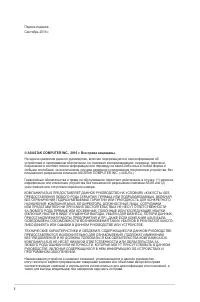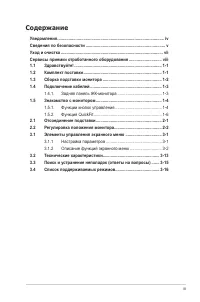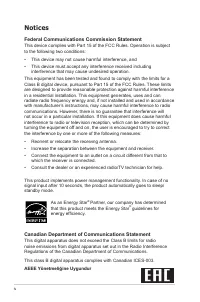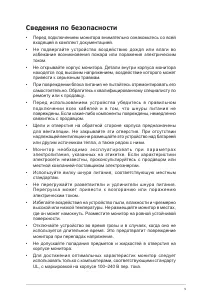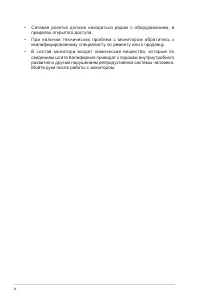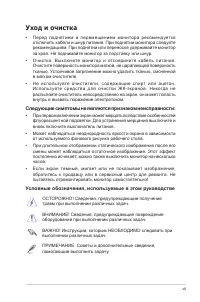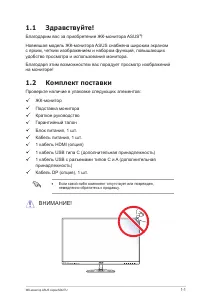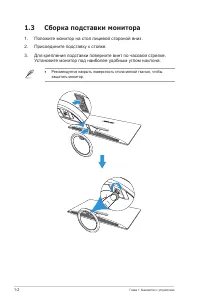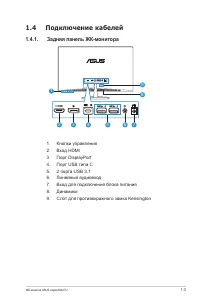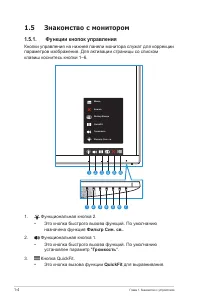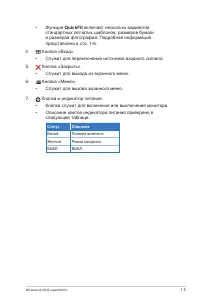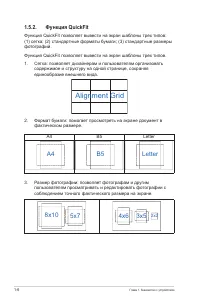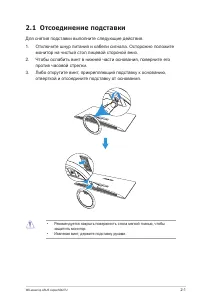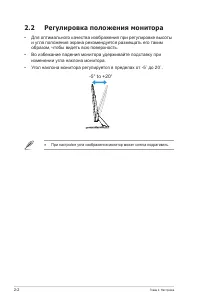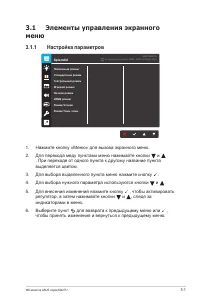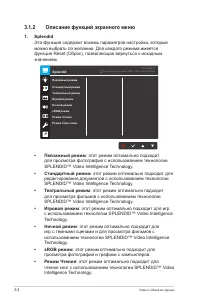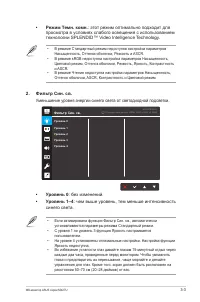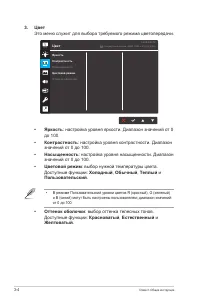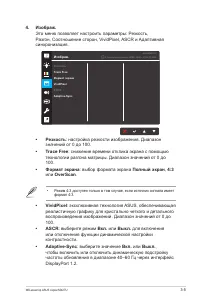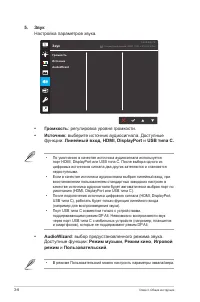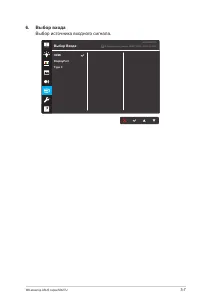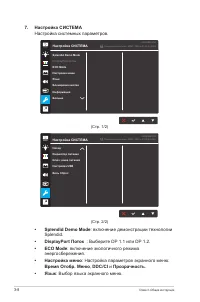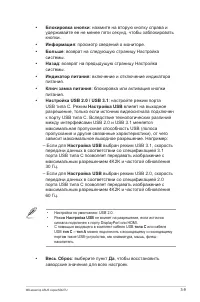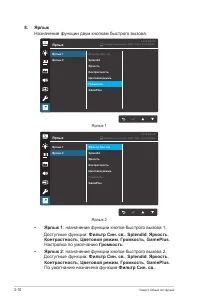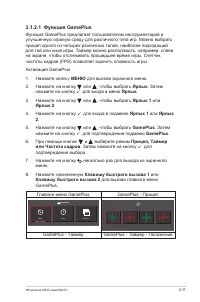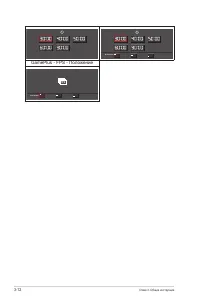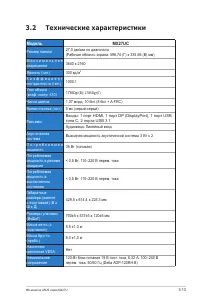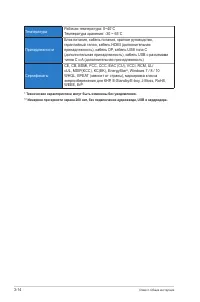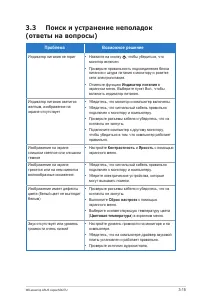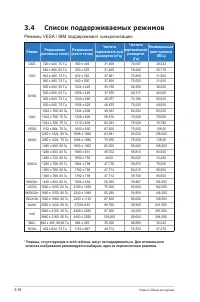Мониторы ASUS Asus MX27UC Black/Gold - инструкция пользователя по применению, эксплуатации и установке на русском языке. Мы надеемся, она поможет вам решить возникшие у вас вопросы при эксплуатации техники.
Если остались вопросы, задайте их в комментариях после инструкции.
"Загружаем инструкцию", означает, что нужно подождать пока файл загрузится и можно будет его читать онлайн. Некоторые инструкции очень большие и время их появления зависит от вашей скорости интернета.
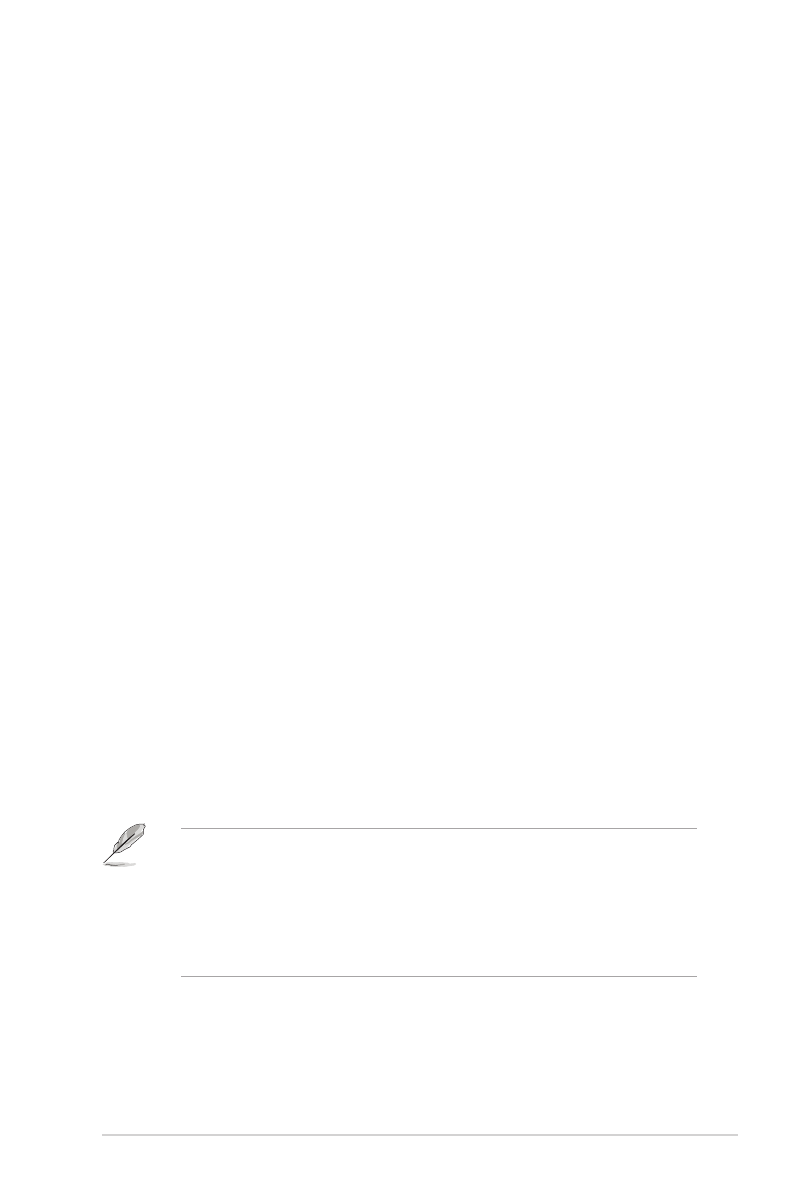
3-9
ЖК-монитор ASUS серии MX27U
•
Блокировка кнопки
: нажмите на вторую кнопку справа и
удерживайте ее не менее пяти секунд, чтобы заблокировать
кнопки.
•
Информация
: просмотр сведений о мониторе.
•
Больше
: возврат на следующую страницу Настройка
системы.
•
Назад
: возврат на предыдущую страницу Настройка
системы.
•
Индикатор питания
: включение и отключение индикатора
питания.
•
Ключ замка питания
: блокировка или активация кнопки
питания.
•
Настройка USB 2.0 / USB 3.1
: настройте режим порта
USB типа C. Режим
Настройка USB
влияет на выходное
разрешение, только если источник видеосигнала подключен
к порту USB типа C. Вследствие технологических различий
между интерфейсами USB 2.0 и USB 3.1 меняется
максимальная пропускная способность USB (полоса
пропускания и другие связанные характеристики), от чего
зависит максимальное выходное разрешение. Например:
– Если для
Настройка USB
выбран режим USB 3.1, скорость
передачи данных в соответствии со спецификацией 3.1
порта USB типа C позволяет передавать изображение с
максимальным разрешением 4K2K и частотой обновления
30 Гц.
– Если для
Настройка USB
выбран режим USB 2.0, скорость
передачи данных в соответствии со спецификацией 2.0
порта USB типа C позволяет передавать изображение с
максимальным разрешением 4K2K и частотой обновления
60 Гц.
• Настройка по умолчанию: USB 2.0.
• Режим
Настройка USB
не влияет на разрешение, если источник
сигнала подключен к порту DisplayPort или HDMI
.
• С помощью входящего в комплект кабеля USB
типа C
или кабеля
USB
тип C – тип A
можно подключить к восходящему и нисходящему
портам такие USB-устройства, как клавиатура, мышь, флеш-
накопитель.
•
Весь Сброс
: выберите пункт
Да
, чтобы восстановить
заводские значения для всех настроек.
Содержание
- 3 iii; Содержание
- 5 Сведения по безопасности
- 7 vii; Уход и очистка; Следующие симптомы не являются признаком неисправности:
- 8 viii; Источники дополнительных сведений; Дополнительная документация; Сервисы приемки отработанного
- 9 Благодарим вас за приобретение ЖК-монитора ASUS; Комплект поставки; Проверьте наличие в упаковке следующих элементов:; Если какой-либо компонент отсутствует или поврежден,
- 10 Сборка подставки монитора; Установите монитор под наиболее удобным углом наклона.; Рекомендуется накрыть поверхность стола мягкой тканью, чтобы
- 11 Подключение кабелей
- 12 Знакомство с монитором; Громкость
- 13 QuickFit; Статус; Белый
- 14 Alignment Grid; Letter
- 15 Отсоединение подставки; монитор на чистый стол лицевой стороной вниз.; • Рекомендуется накрыть поверхность стола мягкой тканью, чтобы
- 16 Регулировка положения монитора; • Для оптимального качества изображения при регулировке высоты
- 17 Элементы управления экранного; Настройка параметров; . При переходе от одного пункта к другому название пункта
- 18 Описание функций экранного меню
- 19 : этот режим оптимально подходит для; Уровень 0; : чем выше уровень, тем меньше интенсивность
- 20 Это меню служит для выбора требуемого режима цветопередачи.; : настройка уровня яркости. Диапазон значений от 0
- 21 Резкость; • Режим 4:3 доступен только в том случае, если источник сигнала имеет; VividPixel
- 22 Настройка параметров звука.; : выберите источник аудиосигнала. Доступные; AudioWizard; : выбор предустановленного режима звука.
- 24 Настройка системных параметров.; Splendid Demo Mode; : включение демонстрации технологии; DisplayPort Поток; : включение экологичного режима; Настройка меню
- 25 Настройка USB
- 26 Назначение функции двум кнопкам быстрого вызова.; Ярлык 1; Ярлык 2; : назначение функции кнопке быстрого вызова 1.; Настройка по умолчанию; По умолчанию назначена функция
- 29 Технические характеристики; Модель; 7,0 дюйма по диагонали
- 30 Температура
- 31 Поиск и устранение неполадок; Проблема; Индикатор питания
- 32 Список поддерживаемых режимов; Режимы VESA / IBM поддерживают синхронизацию